Instalacja HP Color Laser 150nw w sieci USB + Wi-Fi na komputerze z systemem Windows

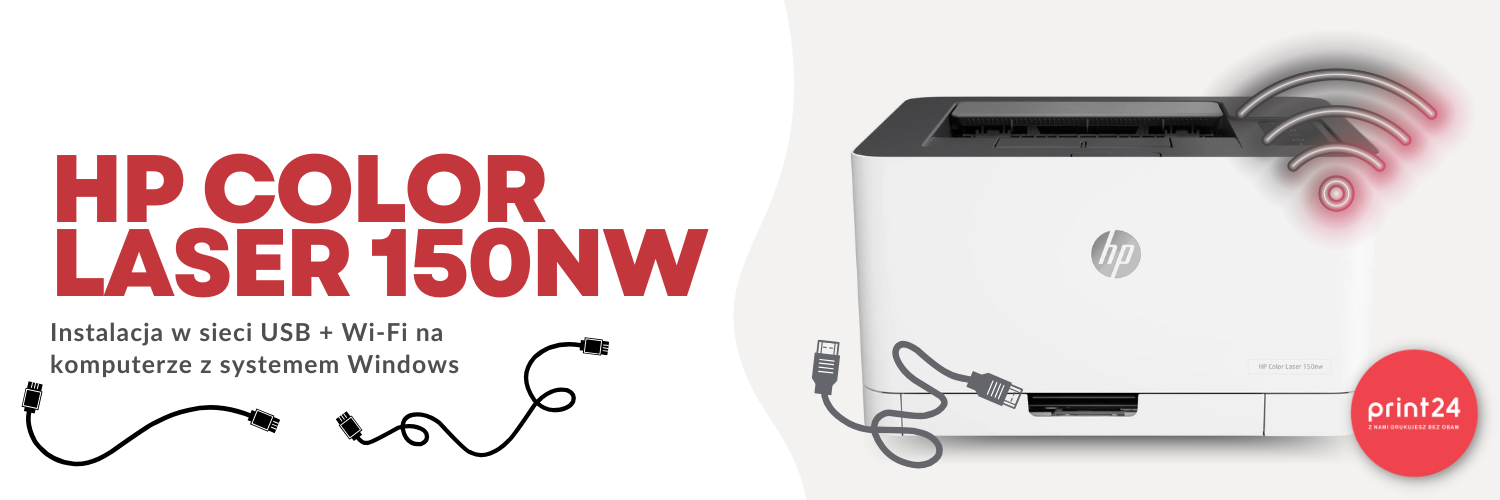
Drukarka HP Color Laser 150nw może łączyć się z komputerem za pomocą sieci WiFi lub kabla. Pokażemy Ci krok po kroku jak przeprowadzić instalację drukarki na trzy sposoby i przygotować urządzenie do drukowania.
Instalacja HP Color Laser 150nw w sieci USB + Wi-Fi na komputerze z systemem Windows
Tłumaczyliśmy poprzednio, jak przygotować drukarkę HP Color Laser 150nw do drukowania ze smartfona. Jeśli chcesz drukować głównie z laptopa, masz jednak więcej opcji instalacji drukarki na komputerze. Wybierz sposób, który najbardziej Ci odpowiada, w zależności od tego, czy planujesz podłączać drukarkę przez kabel USB, czy przez WiFi.
Instalacja przez USB
Drukowanie przez kabel nie jest złym pomysłem jeśli jesteś jedynym użytkownikiem drukarki i dysponujesz miejscem, żeby ustawić urządzenie blisko komputera. Z tym sposobem łączności nie musisz polegać na sieci WiFi, a co za tym idzie, możesz kontynuować pracę nawet w razie awarii. Tłumaczymy, jak wykonać konfigurację drukarki przez kabel krok po kroku.
Upewnij się, że Twoja drukarka jest włączona, ale nie podłączaj jej jeszcze do komputera.
Wejdź na stronę Pomocy technicznej HP i pobierz sterowniki.
Uruchom instalator. Zaakceptuj postanowienia licencji i przejdź dalej.
Jako typ połączenia z drukarką wybierz “Połączenie USB”.
Podłącz drukarkę do komputera przewodem USB.
Instalator wykryje urządzenie i wyświetli sterowniki i dodatkowe oprogramowanie, które możesz zainstalować.
Przejdź dalej i poczekaj na zakończenie instalacji.
Skorzystaj z opcji wydruku strony testowej, aby sprawdzić, czy instalacja przebiegła poprawnie.
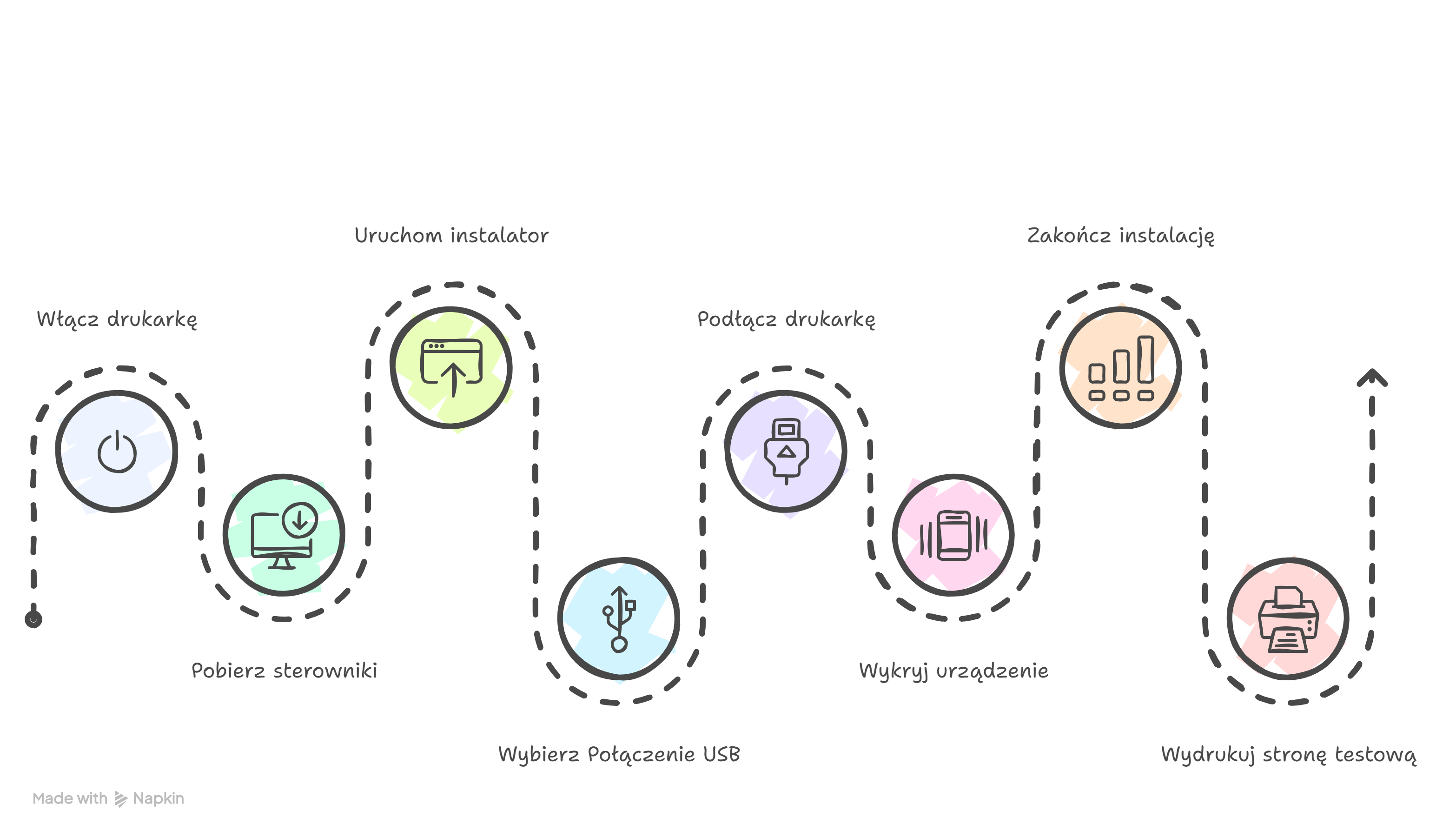
Instalacja w sieci WiFi przez kabel USB
Ten sposób instalacji wykorzystuje kabel USB, ale po zakończeniu konfiguracji pozwala korzystać z drukarki bezprzewodowo. Ta metoda może przydać Ci się, jeśli z jakiegoś powodu Twój komputer nie może wykryć drukarki w bezpośrednim połączeniu bezprzewodowym.
Ściągnij sterowniki ze strony Pomocy technicznej HP.
Uruchom instalator i przejdź do ekranu Typ połączenia z drukarką.
Wybierz “Bezprzewodowe połączenie sieciowe”, a następnie “Tak, skonfiguruj sieć bezprzewodową mojej drukarki”.
W kolejnym kroku zaznacz “Za pomocą kabla USB”.
Zgodnie z instrukcjami na ekranie, połącz drukarkę z komputerem za pomocą kabla USB.
W oknie instalatora pojawi się lista dostępnych sieci bezprzewodowych. Wybierz sieć, z którą chcesz połączyć drukarkę. Powinna to być ta sama sieć, z którą połączony jest komputer.
Jeśli instalator nie pobierze automatycznie hasła do sieci, wpisz je ręcznie.
Program wyświetli sterowniki i dodatkowe oprogramowanie do zainstalowania. Zatwierdź i poczekaj na zakończenie konfiguracji.
Teraz możesz już drukować bez kabla. Jeśli chcesz się upewnić czy proces instalacji przebiegł właściwie, wydrukuj stronę testową.
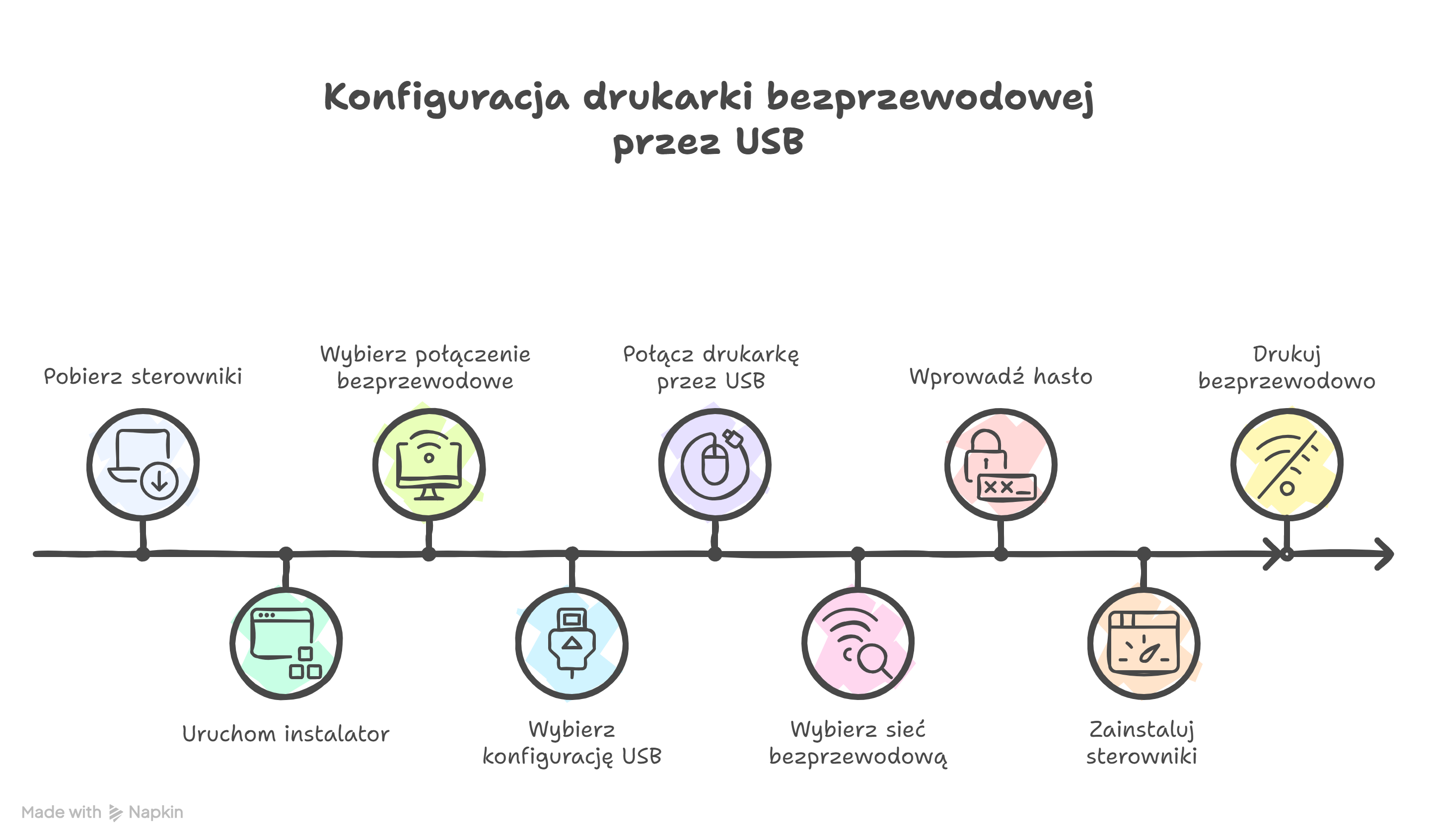
Instalacja bezprzewodowa w sieci WiFi
Konfigurację HP Color Laser 150nw do połączenia bezprzewodowego z komputerem możesz przeprowadzić w pełni bezprzewodowo. Jeśli napotkasz na błąd podczas instalacji, spróbuj użyć kabla USB.
Ściągnij i uruchom instalator sterowników.
W oknie Typ połączenia z drukarką wybierz Bezprzewodowe połączenie sieciowe.
Jako metodę konfiguracji wybierz Za pomocą bezpośredniego połączenia bezprzewodowego.
Upewnij się, że Twoja drukarka jest włączona i w trybie gotowości.
Poczekaj, aż Twój komputer wyszuka drukarkę.
Zatwierdź instalację sterowników i wydrukuj stronę testową.
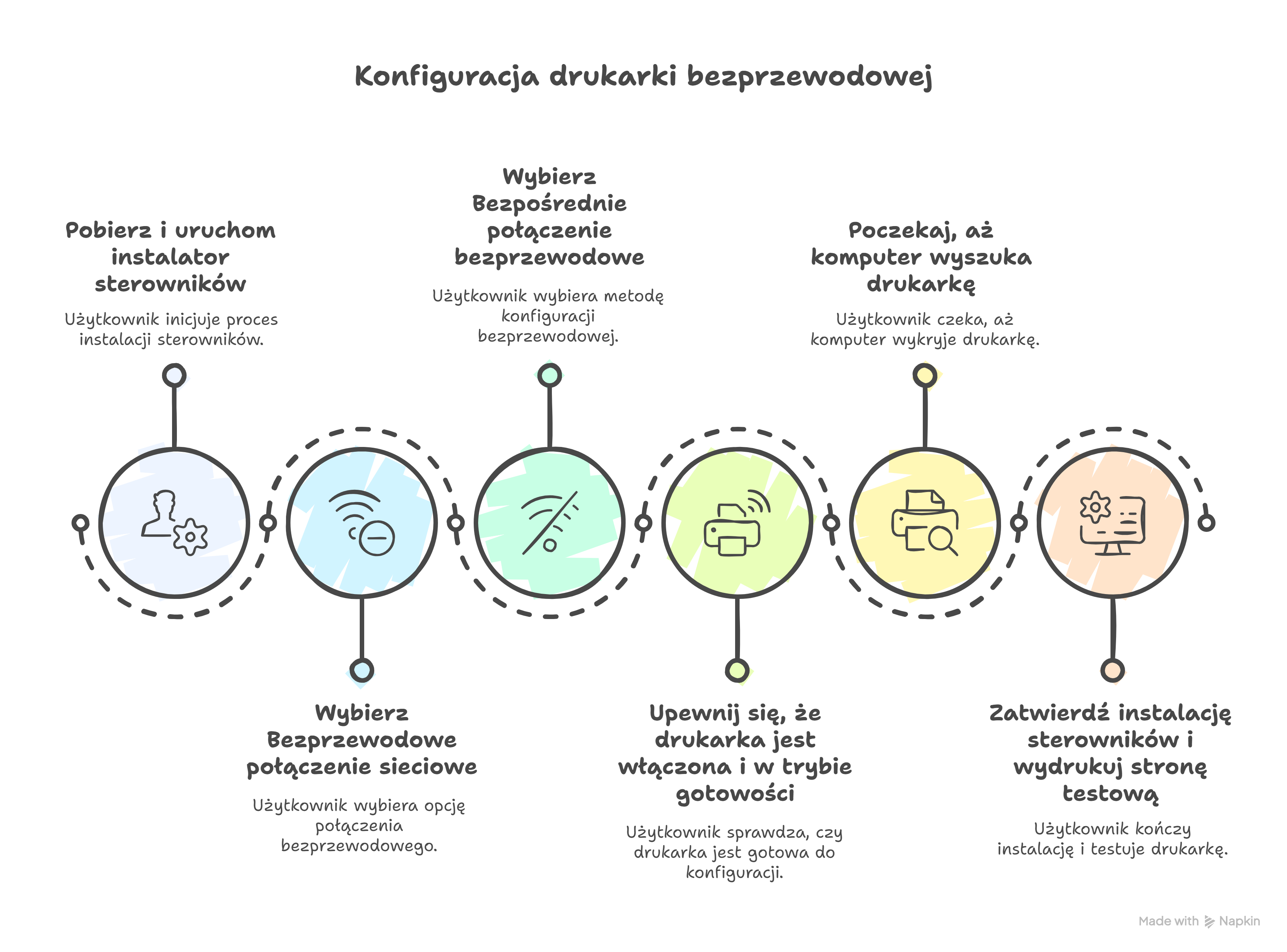
Coś poszło nie tak w procesie instalacji? Chcesz ponownie zainstalować drukarkę HP Color Laser 150nw w sieci z powodu błędów lub problemów z połączeniem? Z naszym poradnikiem bez trudu zresetujesz ustawienia sieciowe.
